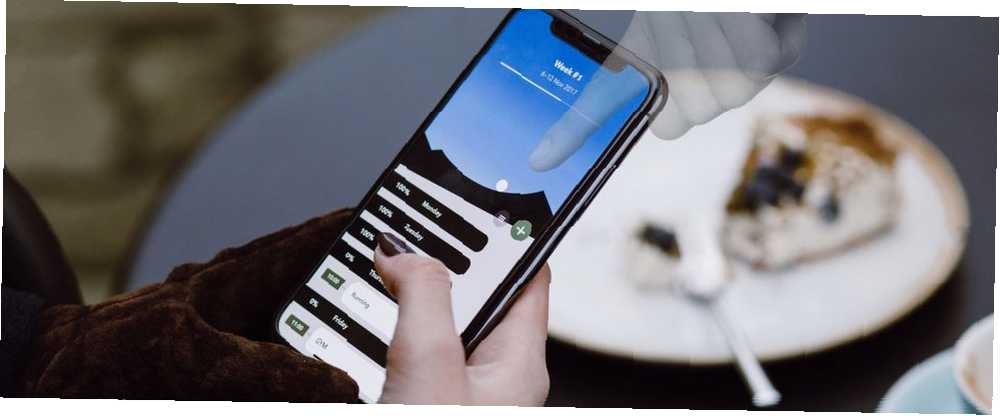
Owen Little
0
5352
571
“Hayalet dokunuş” iPhone'unuz kendi başına eylemler yapmaya başladığında ne olur. Ekran, varolmayan dokunuşlara tepki gösteriyor ya da siz hiçbir şey yapmadan açılan uygulamaları gösteriyor. Şaşırtıcı olmayan bir şekilde, bu tür garip eylemler biraz can sıkıcı olabilir.
Bununla birlikte, hayalet dokunma bazen iPhone'unuzu Apple'a götürmenizi gerektirse de, bir dizi hızlı düzeltmeyi deneyebilirsiniz. Bunlar, iPhone'un dokunmatik ekranını temizlemekten fabrika ayarlarına sıfırlama işlemine kadar.
Hangi iPhone'lar Ghost Touch'tan Etkilenir?
Genellikle, “hayalet dokunuş” Sorun en yaygın olarak iPhone X'i etkiler. Kasım 2018'de Apple, iPhone X'in dokunmatik ekranını etkileyen bazı sorunlar olduğunu kabul etti. Ayrıca, etkilenen müşterilere ücretsiz onarım sağlayacağını açıkladı.
Bununla birlikte, çevrimiçi raporlar ve şikayetler, hayalet dokunma sorununun diğer modelleri de etkilediğini göstermiştir. Bunlar yalnızca iPhone XS ve XR'i değil, aynı zamanda iPhone 8, 7, 6 ve 5'i de içeriyor., “hayalet dokunuş” nadiren, neredeyse her iPhone'u etkileyebilecek bir şey.
1. Dokunmatik Ekranı Temizleyin
 Resim Kredisi: DariuszSankowski / Pixabay
Resim Kredisi: DariuszSankowski / Pixabay
Basit olabilir, ancak iPhone'unuzun dokunmatik ekranını temizlemek hayalet dokunuşuna karşı etkili bir savunma olabilir. Bunu yaparak, iPhone'un dokunuşunuzu nasıl algıladığını etkileyebilecek tüm kalıntı ve tozları temizleyebilirsiniz..
İPhone'unuzun dokunmatik ekranını temizlemek için önce kapatmalı ve bağlı tüm kabloları çıkarmalısınız. Daha sonra, mercekleri temizlemek için bir bez gibi yumuşak ve temiz (diğer bir deyişle tüy bırakmayan) bir bez bulmalısınız. Bu bezi ılık suyla hafifçe ıslatmalısınız. Son olarak, dokunmatik ekranı temizlemeye başlayın, bir ucundan diğerine yavaşça ama sıkıca silerek.
Silme sırasında, hiçbir açıklığa nem almadığınızdan emin olun. Ayrıca Apple, pencere veya ev temizleyicileri veya aşındırıcı veya hidrojen peroksit içeren temizleyiciler kullanmamanızı önerir. Yaparsanız, Apple cihazınıza sürülen yağa dayanıklı kaplamayı aşındırabilirsiniz.
2. Ekran Koruyucunuzu Çıkarın
Ekran koruyucuları, korumak için iPhone'un dokunmatik ekranına takabileceğiniz ince cam katmanlarıdır. Genellikle yararlı olsalar da, bazen dokunmatik ekranın çalışmasını bozabilirler. Bu nedenle çıkarmayı denemelisiniz, çünkü böyle yapmak hayalet dokunuşuna son verebilir.
İPhone'unuzun ekran koruyucusunu çok dikkatli ve yavaş bir şekilde çıkarmalısınız. Bir köşeden başlayın ve ardından koruyucuyu yavaş yavaş iPhone'un ekranından soyun. Koruyucusu çatlamış veya hiç hasar görmemişse, telefonunuzu uygun nitelikteki bir tamirhaneye (veya Apple'a) götürmek daha güvenli olabilir.
Koruyucu ekran üreticisine başvurmayı da düşünmelisiniz. Bu üretici, koruyucuyu sökmek için en iyi yöntemi önerecek şekilde yerleştirilebilir.
3. iPhone'unuzun Kasasını Çıkarın
 Resim Kredisi: Bich Tran / Pexels
Resim Kredisi: Bich Tran / Pexels
İPhone hayalet dokunuş olası nedenlerinden biri hafif bükülmüş bir ekran. İPhone'unuzda böyle bir ekran varsa, ekteki bir kasayı kaldırarak sorunu çözebilirsiniz. Bazen, ekranı çeviren bu zor durum olabilir, bu yüzden kaldırmayı ve bunun bir şeyleri değiştirip değiştirmediğini görmeyi denemelisiniz.
Çevrimiçi forumlarda, bazı iPhone kullanıcıları iPhone'larını bıraktıktan sonra zor durumda olduklarını belirtti. Bu nedenle, iPhone'unuzdan biri varsa, zor kılıfı çıkarmaya çalışmak gerçekten değerlidir.
4. iPhone'unuzu yeniden başlatın
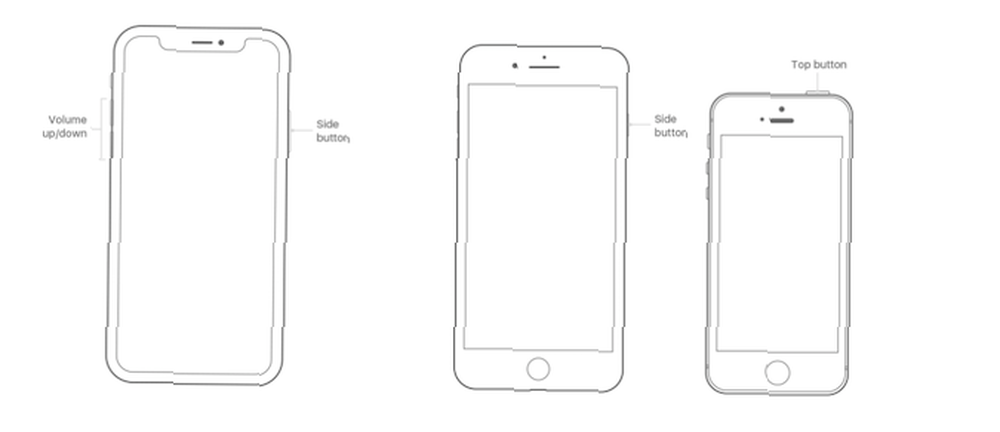 Resim Kredisi: Elma
Resim Kredisi: Elma
İPhone'unuzu herhangi bir sorun olduğunda yeniden başlatmak her zaman iyi bir fikirdir. Bu aynı zamanda hayalet dokunuşu için de geçerlidir, çünkü iPhone'unuzun geçici hafızasını silmek soruna neden olabilecek herhangi bir aksaklığı temizleyebilir..
Bir iPhone X veya daha yenisini yeniden başlatmak için aşağıdakileri yapmalısınız:
- Şunu tut Yan düğme ve ya Ses düğmesi, e kadar kapatmak için kaydır kaydırıcı belirir.
- Kaydırın Kapat sağa kaydır.
- Kapattıktan sonra Yan düğme Apple logosu görünene kadar.
Bir iPhone 8 veya daha önceki sürümünü yeniden başlatmak için aşağıdaki adımları izleyin:
- Şunu tut Üst (veya Yan) buton, e kadar kapatmak için kaydır kaydırıcı belirir.
- Kaydırın Kapat sağa kaydır.
- Kapattıktan sonra Üst (veya Yan) düğmesi Apple logosu görünene kadar.
5. iPhone'unuzu Yeniden Başlatmaya Zorlayın
İPhone'unuzu yeniden başlatmaya benzer ancak gözle görülür şekilde daha sert, iPhone'unuzu yeniden başlatmaya zorlayabilirsiniz iPhone'u Nasıl Yeniden Başlatmaya Zorla ve Kurtarma Moduna Girmeye Zorla iPhone'u Nasıl Yeniden Başlatmaya Zorla ve Kurtarma Moduna Nasıl Girilirse iPhone'unuz donmuşsa, sıfırlamanız gerekir. İPhone'unuz önyüklemediğinde, kurtarma modu yardımcı olabilir. İşte bu özelliklerin ikisinin de nasıl kullanılacağı. . İPhone'unuzun hayalet dokunma sorunu o kadar şiddetli ise, doğru kullanamayacaksanız bile bunu yapmalısınız. Bunun nedeni, iPhone'unuz çalışmadığında bile zorla yeniden başlatmanın işe yaramasıdır.
İPhone 8 veya sonraki sürümlerde yeniden başlatmayı zorlamak için aşağıdakileri yapın:
- Tuşuna basın ve hızlıca Sesi Aç düğmesi.
- Tuşuna basın ve hızlıca Ses kısma düğmesi.
- Şunu tut Yan düğme.
- Apple logosu göründüğünde Yan düğmesini bırakın.
Bir iPhone 7 veya iPhone 7 Plus’ı yeniden başlatmayı zorlamak için adımlar:
- Şunu tut Ses kısma düğmesi ve Uyku / Uyanma düğmesi.
- Serbest bırakmak Apple logosu göründüğünde her iki düğme de.
Bir iPhone 6/6 Plus veya daha önceki sürümünü yeniden başlatmayı zorlamak için şunu yapmalısınız:
- Şunu tut Uyku / Uyanma düğmesi ve Ana menü tuşu.
- Apple logosu göründüğünde iki düğmeyi de bırakın.
6. iOS Güncellemesi
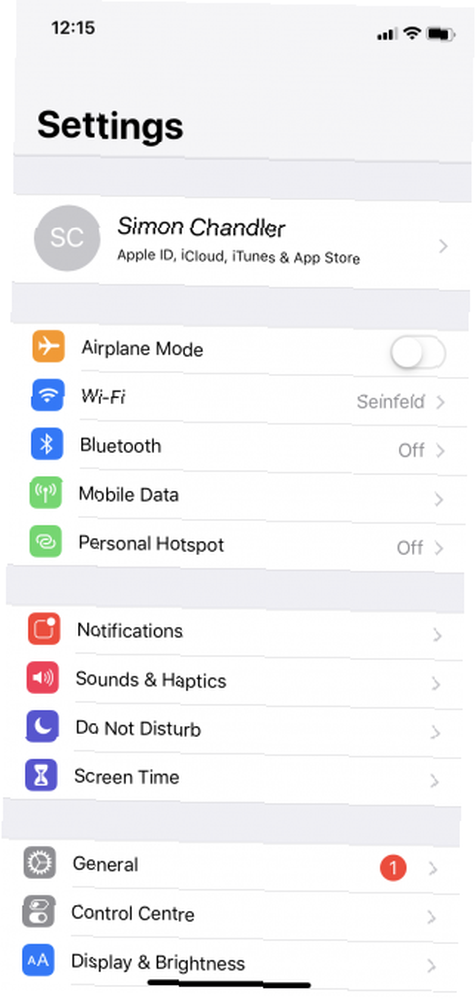
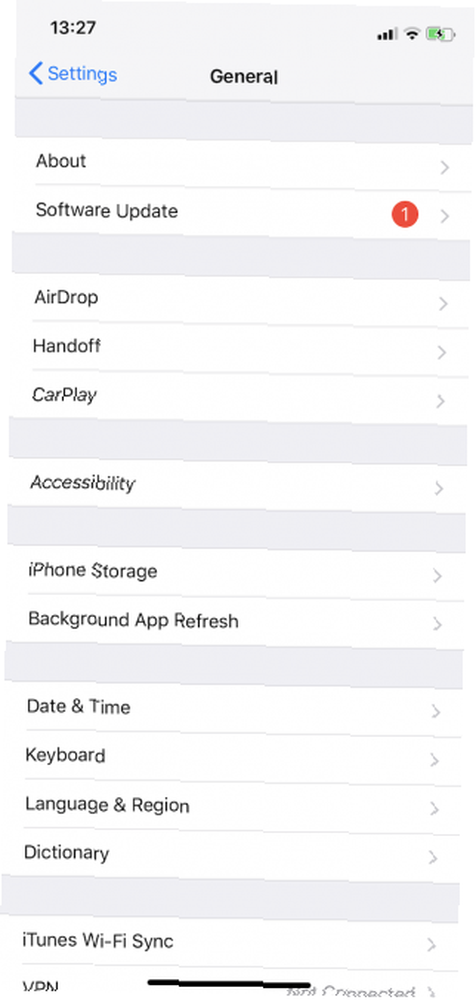
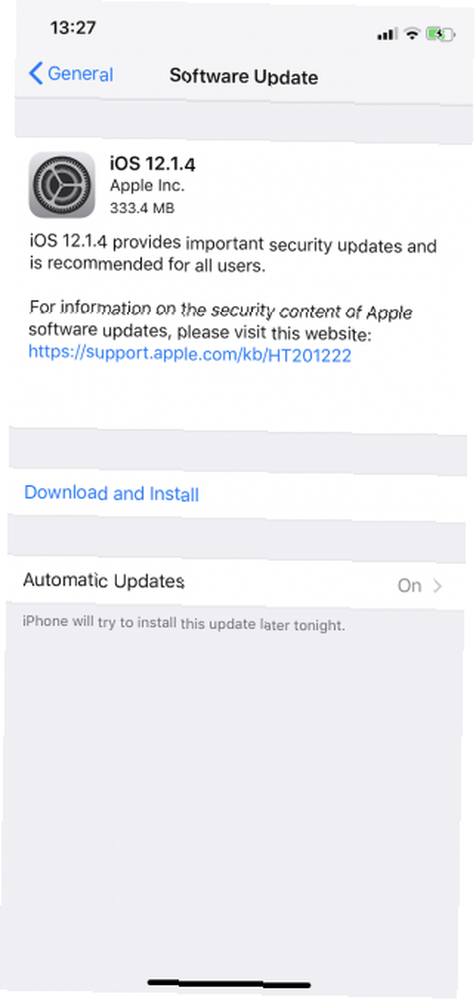
Eğer hayalet dokunuş hala sorunsa, iPhone'unuzu güncellemelisiniz iPhone'unuzu Nasıl Güncelleyeceksiniz: iOS, Uygulamalar ve Veri Yedeklemeleri iPhone'unuzu Nasıl Güncelleyebilirsiniz: iOS, Uygulamalar ve Veri Yedeklemeleri iPhone'unuzu nasıl güncelleyeceğinizi merak mı ediyorsunuz? İOS'u nasıl güncelleyeceğinizi, önceden ne yapacağınızı ve iPhone uygulamalarını nasıl güncelleyeceğinizi gösteriyoruz. . Bu yapmaya değer çünkü hayalet dokunuş bir yazılım hatasından kaynaklanmış olabilir..
İPhone'unuzu güncellemek için aşağıdakileri yapmanız gerekir:
- Açık Ayarlar.
- seçmek Genel.
- Basın Yazılım güncellemesi.
- musluk İndir ve Yükle, veya kurmak (eğer güncellemeyi daha önce indirdiyseniz).
7. Fabrika Ayarlarına Sıfırla
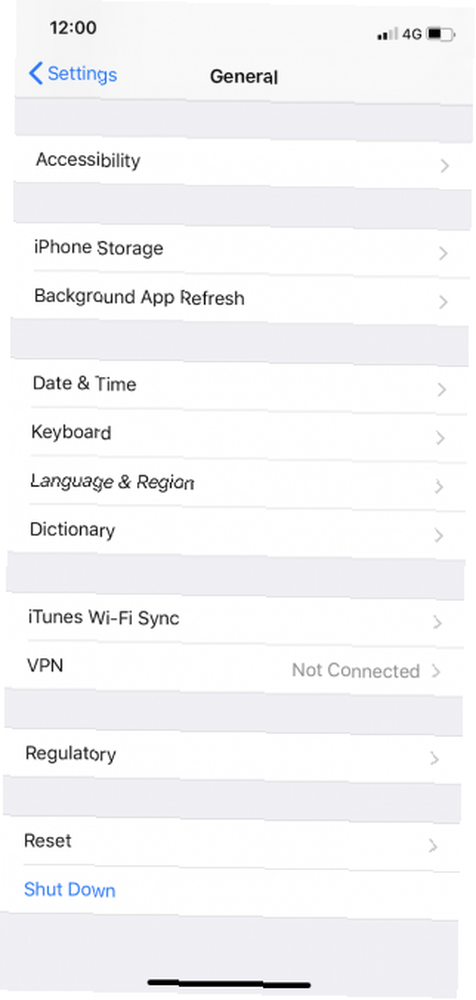
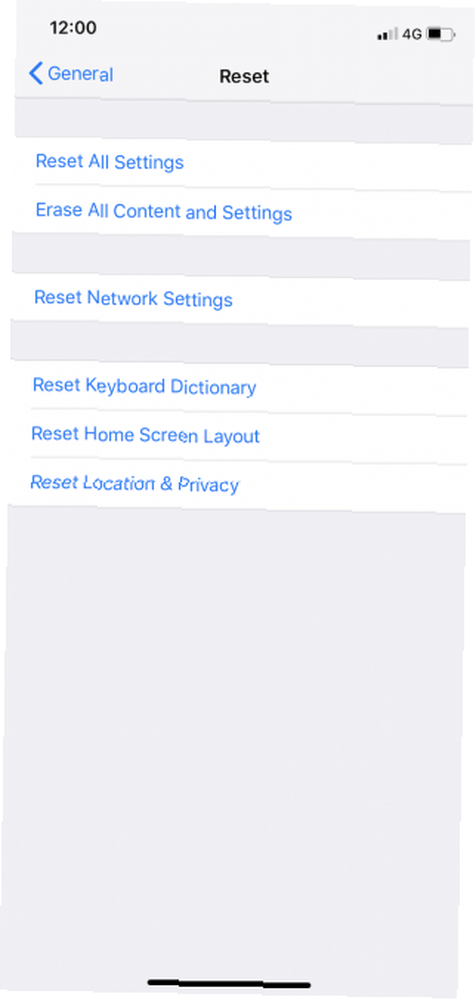
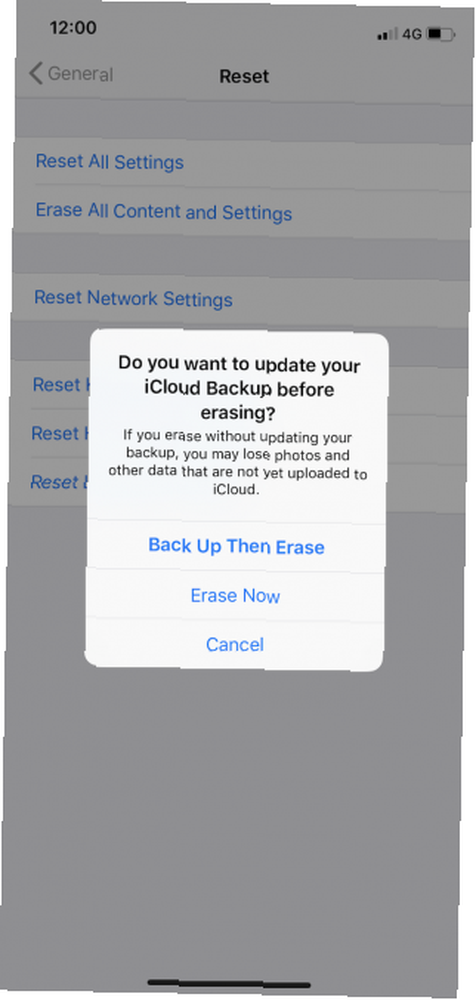
Yeniden başlatmalar ve yazılım güncellemeleri iPhone'unuzun hayalet sorununu durdurmuyorsa, iPhone'unuzda fabrika ayarlarına sıfırlama yapmanız gerekir. Bu, hayalet dokunmaya neden olabilecek tüm temel yazılım sorunlarını gidermenin iyi bir yoludur. Tabii ki, iPhone'unuzu yedeklemelisiniz iPhone'unuzu ve iPad'inizi Yedekleme iPhone'unuzu ve iPad'inizi Yedekleme Yarın iPhone'unuzu kaybederseniz ne yapardınız? Bir yedekleme planınız olması gerekiyor ve size iCloud'a veya iTunes'a nasıl yedekleyeceğinizi göstereceğiz. fabrika ayarlarına sıfırlamadan önce Bu, tüm kaydedilmiş verilerinizi silecektir..
İPhone'unuzu sıfırlamak için aşağıdakileri yapmanız gerekir:
- Açık Ayarlar.
- seçmek Genel.
- Aşağı kaydırın ve Reset.
- Basın Tüm İçeriği ve Ayarları Sil.
- musluk silmek.
Fabrika ayarlarına sıfırlama işlemini yaptıktan sonra, kurulum işlemini tekrar yapmanız gerekecektir. İPhone'unuzu daha önce kaydedilmiş bir yedekten geri yüklemeyi seçebileceğiniz yer.
8. iPhone'unuzu kurtarın
Basit bir kuvvet yeniden başlatma işlemi sizin için işe yaramazsa, iPhone'unuzu Kurtarma Moduna getirip iOS'i yeniden yüklemeyi deneyebilirsiniz. Bir kez daha, yalnızca hayalet dokunma iPhone'unuzu normal şekilde güncellemenizi engelliyorsa veya tüm ayarları normal şekilde sıfırlayamıyorsanız bunu denemelisiniz. Ayarları normal şekilde güncelleyebilir veya sıfırlayabilirseniz, bunu daha kolay bir şekilde yapmanız gerekir..
Bir iPhone 8 veya üstünü Kurtarma Modunda koymak için aşağıdakileri yapın:
- İPhone'u bir bilgisayara bağlayın ve iTunes'u açın (bilgisayarda).
- Tuşuna basın ve hızlıca Sesi Aç düğmesi.
- Tuşuna basın ve hızlıca Ses kısma düğmesi.
- Şunu tut Yan düğme, ve Kurtarma Moduna girene kadar basılı tutun.
Kurtarma Modundayken iTunes, gibi bir hata mesajı gösterecektir. “İPhone'da güncellenmesini veya geri yüklenmesini gerektiren bir sorun var.” Tıklamalısın Güncelleştirme (varsa) veya Restore.
Not: İPhone'unuzu Kurtarma Modundan geri yüklemek tüm verilerinizi siler. Bu nedenle, mümkünse, iPhone'unuzu önceden yedeklemelisiniz.
9. iPhone'unuzu Apple'a götürün
İPhone'unuz hala hayalet dokunuştan çekiyorsa, en yakın Apple Store'dan randevu almanız gerekir. Bunun nedeni, yazılım düzeltmelerini tüketmiş olmanız ve genellikle iPhone hayalet dokunuşuna neden olan bir donanım sorunudur. Örneğin, bazı sahipler yanlış ekran montajının veya dokunmatik ekranın soruna neden olabileceğini belirtmişlerdir..
Açıkçası, önemli bir deneyiminiz yoksa, iPhone'unuzu parçalara ayırmamalı ve bu nedenleri gidermeyi denemelisiniz. Bu nedenle, randevu alabileceğiniz Apple Support'a dönmek çok daha güvenli.
İPhone'unuzun ekranındaki çatlama gibi sorunlarınız olabilir. Neyse ki, iPhone'unuzun ekranını kırdıktan sonra atmanız gereken birkaç pratik adım var Cracked Your Screen? Kırık Telefon Ekranınız Hakkında Yapmanız Gereken 7 Şey Ekranınızı Kırmak mı? Kırık Telefon Ekranınız Hakkında 7 Şey Yapmak Kırık telefon ekranınız mı var? Endişelenme! Kırık ekrana rağmen telefonunuzu nasıl onarabilir, kullanmaya devam edebilir ya da satabilirsiniz. .











